Установка ICQ
Установка ICQ
Дистрибутив (то есть установочный комплект) «аськи» найти нетрудно. Самое простое – зайти на родной сайт программы по адресу: http://www.icq.com или http://www.mirabilis.com, выбрав раздел Download ICQ.
Однако, на мой взгляд, гораздо проще найти один из многочисленных русских серверов, посвященных ICQ. И не только потому, что закачка с этих серверов идет намного быстрее. На российских сайтах, помимо самой программы, можно найти еще и многочисленные «патчи» и русификаторы. Вот лишь несколько адресов, что называется, навскидку: http://alexagf.narоd.ru/icq.htm, http: //www.lov.ru/soft/ Кроме того, новые версии ICQ практически всегда можно найти на крупнейших программных серверах – таких, как 3Dfiles («http://www.3dfiles.ru»), Russian Software Club (http://www.rusc.ru) или ListSoft (http://www.listsoft.ru).
В конце концов, всегда можно взять дистрибутив программы с любого пиратского диска: поскольку программа бесплатная, никакого нарушения закона в этом действии никто не усмотрит.
В итоге на вашем компьютере должен образоваться установочный архив ICQ. Запустите его, начав тем самым процедуру установки.
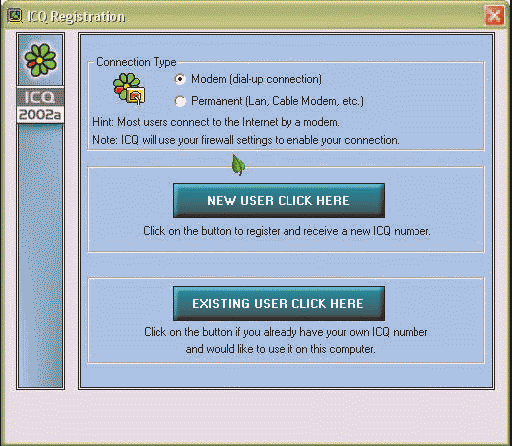
Первичная регистрация
В первом экране программа спросит вас о типе вашего подключения к Интернет через модем или сеть (Lan), а также осведомится о том, с кем она, собственно, имеет дело – с новичком или уже зарегистрировавшимся пользователем. Нам с вами, по всей видимости, придется выбрать первый вариант.
Следующий экран явит нам небольшую анкету пользователя, которую нам надлежит заполнить. И вот тут-то и кроется первая «развилка» – на каком языке это сделать?
В принципе можно использовать и русский – но лишь в том случае, если вы твердо настроены общаться только со своими соотечественниками. Зарубежные пользователи ICQ русских букв, понятно, прочесть не смогут – вместо этого перед ними предстанут сомнительные «кракозябры». Так что лучше все-таки использовать латиницу.
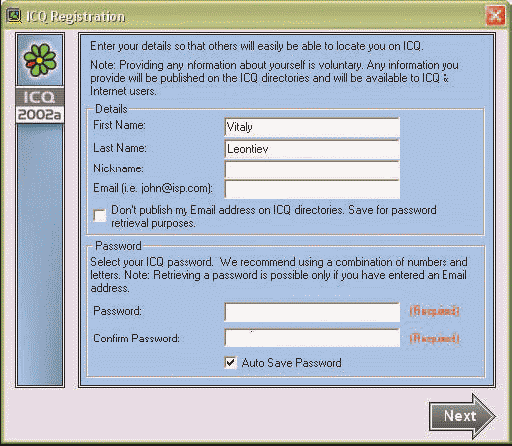
Сведения о пользователе
На первой странице анкеты вам необходимо заполнить, как минимум, два поля – выбрать свой сетевой псевдоним (никнейм) и пароль для входа в сеть ICQ.
Обязательно запомните пароль – без него вы не сможете изменить свои настройки, да и просто подключиться к ICQ. И постарайтесь, чтобы этот пароль остался вашей маленькой тайной: зная его, любой человек может запросто присвоить ваш ICQ-номер, заставив вас проходить всю эту процедуру повторно.
Впрочем, новичкам, которые подключаются к ICQ сейчас, воровство аккаунта не грозит – кому нужен длинный 9-значный номер? А вот со «старичками», обладателями коротких 5-7-значных номеров, такие неприятности иногда случаются…
Ввод сведений о пользователе продолжится и во втором окне: здесь вы можете ввести дату своего рождения, сведения о месте жительства, а также о языках, на которых вы можете общаться.
Особой необходимости в заполнении этих полей нет, так что в принципе вы можете продвинуться на шаг вперед. Но если особой необходимости скрываться нет, то почему бы и не поделиться этой информацией с другими пользователями?
В следующем окне будет выведен ваш ICQ-номер. Запомните его, а лучше запишите: по этому номеру вас и будут вызывать другие пользователи ICQ.
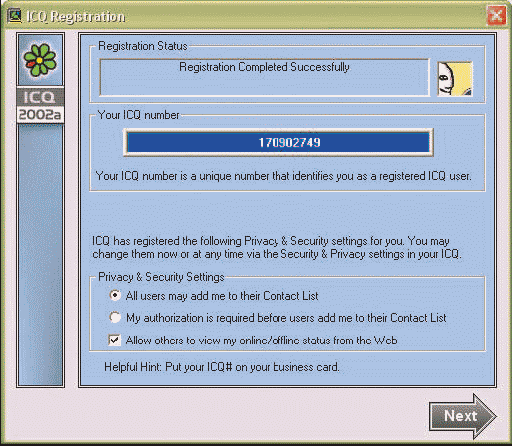
Присвоение номера
Наконец, последнее окно называется ICQ Service. Здесь можно оставить все без изменений, не стоит соглашаться лишь на установку страницы ICQ в качестве домашней страницы вашего браузера.
А вот галочку напротив пункта «Add a Email signature including Online / Offline status to my outgoing Emails» вполне можно поставить: благодаря ей в каждом вашем письме будет размещен маленький «постскриптум» с указанием ICQ-номера отправителя, а также крохотный значок программы, который сможет сигнализировать о вашем присутствии «на линии». Мелочь, а приятно.
Итак, после завершения всей этой процедуры у вас должна образоваться установленная и частично настроенная версия ICQ, а также три важных параметра – ваше пользовательское имя (никнейм), пароль и ICQ-номер.
Более 800 000 книг и аудиокниг! 📚
Получи 2 месяца Литрес Подписки в подарок и наслаждайся неограниченным чтением
ПОЛУЧИТЬ ПОДАРОКДанный текст является ознакомительным фрагментом.
Читайте также
Установка Sed-3.02
Установка Sed-3.02 Приблизительное время компиляции: 0.09 SBU Необходимое дисковое пространство: 2 MBИнсталляция SedДля инсталляции Sed выполните:CPPFLAGS=-Dre_max_failures=re_max_failures2 ====./configure –prefix=$LFS/static && make LDFLAGS=-static && make installСодержимое SedПоследняя проверка: версия
Установка Tar-1.13
Установка Tar-1.13 Приблизительное время компиляции: 0.25 SBU Необходимое дисковое пространство: 10 MBИнсталляция TarДля того чтобы использовать tar с файлами формата bzip2 напрямую, примените патч с FTP-сервера LFS. Этот патч добавляет опцию -j, которая работает с командой tar также как
Установка Vim-6.1
Установка Vim-6.1 Приблизительное время компиляции: 0.81 SBU Необходимое дисковое пространство: 24 MBИнсталляция VimПеред установкой пакета примените патч. Удостоверьтесь, что патч и пакет распакованы перед инсталляцией.Если вам не по душе Vim, см. инструкции по инсталляции других
Установка Less-374
Установка Less-374 Приблизительное время компиляции: 0.13 SBU Необходимое дисковое пространство: 2 MBИнсталляция LessДля инсталляции Less выполните:./configure –prefix=/usr –bindir=/bin –sysconfdir=/etc && make && make installСодержимое LessПоследняя проверка: версия 374.Программыless, lessecho и lesskeyDescriptionlessless –
Установка Sed-3.02
Установка Sed-3.02 Приблизительное время компиляции: 0.09 SBU Необходимое дисковое пространство: 2 MBИнсталляция SedДля инсталляции Sed выполните:./configure –prefix=/usr –bindir=/bin && make && make installСодержимое SedПоследняя проверка: версия 3.02.ПрограммыsedОписанияsedsed – редактор потоков. Он
1. Установка
1. Установка Загрузите инсталляционный файл по ссылке https://www.torproject.org/download/download-easy.html.en Рис. 61.1. Нажмите на кнопку со стрелочкой (1)1.2. В выпадающем меню выберите язык интерфейса (2)1.3. Нажмите на клавишу «Download» (3) и сохраните файл tor-browser-2.3.25–12_ru.exe или tor-browser-2.3.25–12_en-US.exe (ru —
Установка
Установка При подготовке и установке нового дистрибутива следует выполнять все обычные меры предосторожности. Экспресс-установка (Express Installation) удалит с жесткого диска все существующие операционные системы. Чтобы попробовать поработать с AsteriskNOW, но сохранить при этом
12.5.1. Установка SSL
12.5.1. Установка SSL SSL (Secure Sockets Layer) является методом шифрования, разработанным компанией Netscape для обеспечения безопасности в Интернет. Этот метод поддерживает несколько способов шифрования и обеспечивает аутентификацию как на уровне клиента, так и на уровне сервера. SSL
2.3.2. Установка в Red Hat 7.1
2.3.2. Установка в Red Hat 7.1 RedHAt 7.1, с установленным ядром 2.4.x уже включает предустановленные netfilter и iptables. Однако, для сохранения обратной совместимости с предыдущими дистрибутивами, по умолчанию работает пакет ipchains. Сейчас мы коротко разберем – как удалить ipchains и запустить
3.2. Установка ПО I2P
3.2. Установка ПО I2P 3.2.1. Установка Java-машины Программное обеспечение для работы с I2P написано на Java, а поэтому, если на вашем компьютере не установлена виртуальная машина Java, самое время ее установить.Просмотрите список установленных программ, если вы не найдете среди них
3.2.2. Установка I2P
3.2.2. Установка I2P После установки Java-машины перейдите на сайт http://www.i2p2.de/download_ru и скачайте графический инсталлятор – программу i2pinstall_x.x.x.exe (x.x.x – номер версии, на момент написания этих строк – 0.8.8).В процессе установки I2P нет ничего сложного. Первым делом надо выбрать язык
Установка QIP
Установка QIP 1: ОБЭПовцы совсем офигели. Шестизнак сперли. Вместе с сервером. 2: Чо? С каким сервером? 1: Да как обычно… Маски-шоу, вынесли технику. У меня на серваке квип… Через три часа «ваш юин используется на другом компьютере». И пасс сменили, гады! Дистрибутив (то есть
Установка
Установка После запуска инсталлятора появится оповещение о том, что ставится именно та версия, которая нам нужна, - в данном случае Firebird 1.0. Нажмите Next для перехода к следующему шагу установки. На экране появится текст InterBase Public License. Выберите I agree и перейдите к следующему
Установка
Установка Некогда считалось, что собственный инсталлятор – неотъемлемый атрибут каждого уважающего себя дистрибутива. Ныне столь сакрального значения ему не придаётся – удачные идеи программ установки активно заимствовались, а то и просто клонировались не только в
Установка
Установка Загрузите файл joomlasolutions1.0.mxp(http://developer.joomla.org/sf/frs/do/viewRelease/projects.joomlasolutions/frs.dreamweaverjoomlatemplateextejoomladreamweaverext10). Запустите Dreamweaver, в главном меню программы выберите Команды | Управление расширениями (Commands | Manage Extensions). На экране появится Менеджер расширений Макромедиа (Macromedia
Установка
Установка Установка спутниковой антенны – один из самых сложных этапов в создании системы спутникового телевидения на компьютере. Обычно этим занимаются специалисты, которые берут соответствующую плату за свой труд. Однако читатели этой книги наверняка хотят делать